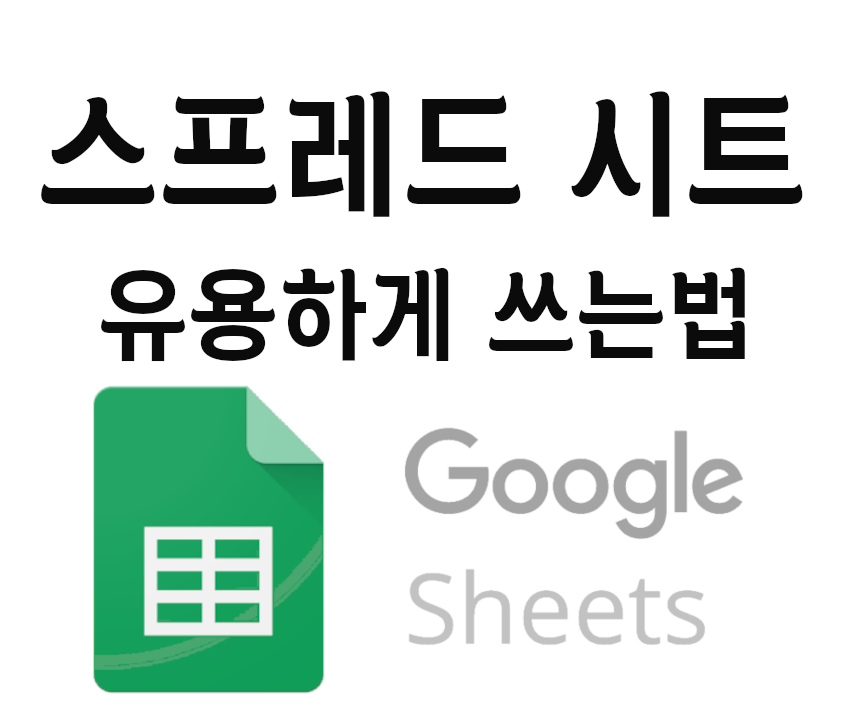
언택트 시대에서 더욱 빛나는 구글 스프레드 시트
우한폐*이 오랫동안 지속되면서 우리의 일상생활도 이전과 다르게 많은 변화를 겪고 있습니다, 명절에도 가족, 친지들을 만나는 걸 자제하고 직장에서도, 학교에서도 이전과 다른 생활을 하게 되었습니다.
이번에는 그런 일상생활을 살고 있는 저희에게, 무료에다가 휴대폰이나 컴퓨터에서도 사용이 가능하면서 다른 사람들과 공유하고 같이 작업할 수 있는 엑셀 프로그램인 "구글 스프레드 시트"를 사용하면서 도움이 될만한 단축키들을 한번 알아봅시다.
스프레드 시트의 기능들

구글 스프레드 시트는 대기업 구글의 프로그램답게 간결한 하고 직관적인 UI를 가지고 있습니다.
하지만 많은 분들이 특정 기능들만 많이 쓰고 다른 기능들을 쓰지 않는 경우가 많은데, 알고 보면 유용한 기능이 많으니 한번 알아보도록 하겠습니다.

| 순서 | 명칭 | 기능 |
| 1 | 실행 취소 | 실행한 것을 취소합니다. |
| 2 | 재 실행 | 실행한 것을 재 실행합니다. |
| 3 | 인쇄 | 인쇄 설정을 엽니다. |
| 4 | 서식 복사 | 서식을 복사합니다. |
| 5 | 확대 축소 | 화면을 확대 및 축소 합니다. |
| 6 | 통화형식 | 셀에 표시되는 통화를 변경합니다. |
| 7 | 퍼센트 형식 | 셀에 표시되는 숫자를 퍼센트로 바꿉니다. |
| 8 | 소수점 이하 자릿수 감소 | 소수점 이하의 자릿수가 감소합니다. |
| 9 | 소수점 이하 자릿수 증가 | 소수점 이하 자릿수가 증가합니다. |
| 10 | 서식 더보기 | 더 많은 서식을 볼 수 있습니다. |
| 11 | 글꼴 | 글꼴을 변경합니다. |
| 12 | 글꼴 크기 | 글꼴의 크기를 변경합니다. |
| 13 | 글꼴 굵게 | 글꼴을 굵게 합니다. |
| 14 | 기울임 | 글꼴을 기울입니다. |
| 15 | 취소선 | 글꼴에 취소선이 생깁니다. |
| 16 | 텍스트 색상 | 텍스트의 색상을 변경합니다. |
| 17 | 채우기 색상 | 셀에 색상을 채우거나 색상 변경을 합니다. |
| 18 | 테두리 | 셀의 테두리를 설정합니다. |
| 19 | 셀 병합 | 선택한 2개 이상의 셀을 병합합니다. 다시 실행하면 원래대로 되돌립니다. |
| 20 | 글 맞춤 | 글 배열을 설정합니다. |
| 21 | 글 위치 | 글 위치를 설정합니다. |
| 22 | 텍스트 줄바꿈 | 글의 줄을 변경할때 옵션을 설정 할 수 있습니다. |
| 23 | 텍스트 회전 | 선택한 글이 회전합니다. |
| 24 | 링크 삽입 | 선택한 셀 혹은 글에 링크를 삽입합니다. |
| 25 | 댓글 삽입 | 선택한 셀에 댓글을 삽입합니다. |
| 26 | 차트 삽입 | 선택한 위치에 차트를 삽입합니다. |
| 27 | 필터 만들기 | 필터를 만들거나 볼 수 있습니다. |
| 28 | 함수 | 선택한 셀에 함수를 넣을 수 있습니다. |
| 29 | 입력도구 | 가상 키보드를 엽니다. |
| 30 | 메뉴 숨기기 | 메뉴를 숨깁니다. |
단축키 사용 전에 알면 좋은 기능
많은 분들이 스프레드 시트에 셀 병합 단축키는 없는지 알아보시다가 셀 병합 단축키에 대한 정보가 없어서 실망하시는 경우가 많습니다, 하지만 스프레드 시트에는 단축키에 대한 설정 할 수 있습니다.
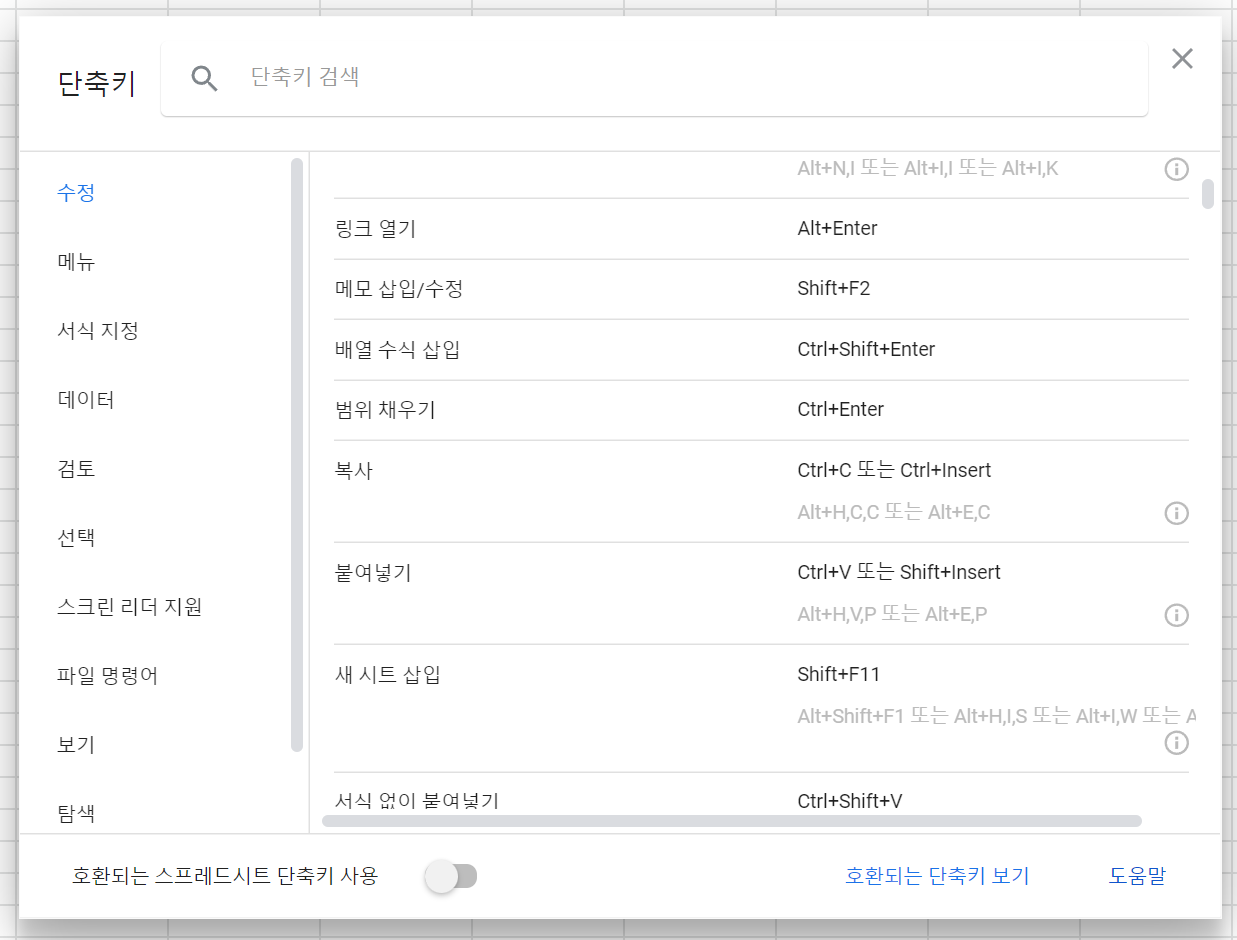
1.Ctrl + / 를 누르시면 단축키에대한 정보를 볼 수 있는데, 여기서 "호환되는 스프레드 시트 단축키 사용"을 눌러주시면 됩니다.
2. 셀 병합 단축키는 Alt+O+M+A or Alt+H+M+M 두 가지라고 하는데, 저는 Alt+H+M+M을 눌러야 셀 병합이 되었습니다.
스프레드 시트 단축키
이제 알아볼 내용은 스프레드 시트의 단축키입니다. 기능 별로, 자주 쓰는 것 별로 나뉘어 놨으니 원하시는 단축키를 찾으시길 바랍니다.
빠르게 찾고 싶으신 분들은 Ctrl + F를 누르시면 편리합니다.
많이 쓰는 단축키 |
|
| Ctrl + 스페이스바 | 열 선택 |
| Shift + 스페이스바 | 행 선택 |
| Ctrl + A or Ctrl + Shift + 스페이스바 | 모두 선택 |
| Ctrl + Z | 실행취소 |
| Ctrl + Y or Ctrl + Shift + Z or F4 | 다시실행 |
| Ctrl + F | 찾기 |
| Ctrl + H | 찾기 및 바꾸기 |
| Ctrl + Enter | 범위 채우기 |
| Ctrl + D | 아래로 채우기 |
| Ctrl + R | 오른쪽으로 채우기 |
| Ctrl + S | 저장(모든 변경사항은 드라이브에 자동으로 저장됨) |
| Ctrl + O | 열기 |
| Ctrl + P | 인쇄 |
| Ctrl + C | 복사 |
| Ctrl + X | 잘라내기 |
| Ctrl + V | 붙여넣기 |
| Ctrl + Shift + V | 값만 붙여넣기 |
| Ctrl + / | 대표적인 단축키 표시 |
| Shift + F11 | 새 시트 삽입 |
| Ctrl + Shift + F | 컨트롤 숨기기 |
| Ctrl + Shift + K | 입력 도구 사용/사용 중지(비라틴 언어로 작성된 스프레드시트에서 사용 가능) |
| Ctrl + Alt + Shift + K | 입력 도구 선택 |
셀 서식 지정 |
|
| Ctrl +B | 굵게 |
| Ctrl + U | 밑줄 |
| Ctrl + I | 기울임꼴 |
| Alt + Shift + 5 | 취소선 |
| Ctrl + Shift + E | 가운데 맞춤 |
| Ctrl + Shift + I | 왼쪽 맞춤 |
| Ctrl + Shift + R | 오른쪽 맞춤 |
| Ctrl + Shift + 1 | 위쪽 테두리 적용 |
| Ctrl + Shift + 2 | 오른쪽 테두리 적용 |
| Ctrl + Shift + 3 | 아래쪽 테두리 적용 |
| Ctrl + Shift + 4 | 왼쪽 테두리 적용 |
| Ctrl + Shift + 6 | 테두리 제거 |
| Ctrl + Shift + 7 or Ctrl + Shift +7 | 바깥쪽 테두리 적용 |
| Ctrl + K | 링크 삽입 |
| Ctrl + Shift + ; | 시간 삽입 |
| Ctrl + ; | 날짜 삽입 |
| Ctrl + Alt + Shift + ; | 날짜 및 시간 삽입 |
| Ctrl + Shift + 1 | 소수점 형식 |
| Ctrl + Shift + 2 | 시간 형식 |
| Ctrl + Shift + 3 | 날짜 형식 |
| Ctrl + Shift + 4 | 통화 형식 |
| Ctrl + Shift + 5 | 백분율 형식 |
| Ctrl + Shift + 6 |
지수 형식 |
| Ctrl + \ |
서식 지우기 |
스프레드 시트 탐색 |
|
| Home | 행의 시작으로 이동 |
| Ctrl + Home | 시트의 시작으로 이동 |
| End | 행의 끝으로 이동 |
| Ctrl + End | 시트의 끝으로 이동 |
| Ctrl + 백스페이스 | 활성 셀로 스크롤 |
| Ctrl + Shift + Page Down | 다음 시트로 이동 |
| Ctrl + Shift + Page Up | 이전 시트로 이동 |
| Alt + Shift + K | 시트 목록 표시 |
| Alt + Enter | 하이퍼링크 열기 |
| Alt + Shift + X | 탐색 열기 |
| Ctrl + Alt + . or Ctrl + Alt + , | 측면 패널로 이동 |
| Ctrl + Alt + Shift + M | 스프레드시트 밖으로 포커스 이동 |
| Alt + Shift + Q | 빠른 요약으로 이동(셀 범위를 선택한 경우) |
| Ctrl + Alt + E, P | 팝업으로 포커스 이동(링크, 북마크 및 이미지의 경우) |
| Ctrl + Alt + R | 필터링된 셀에서 드롭다운 메뉴 열기 |
| Ctrl + Alt + Shift + H | 업데이트 기록 열기 |
메모 및 댓글 수정 |
|
| Shift + F2 | 메모 삽입/수정 |
| Ctrl + Alt + M | 댓글 삽입/수정 |
| Ctrl + Alt + Shift + A | 댓글 목록 열기 |
| Ctrl + Alt + E, C | 현재 댓글 입력 |
| Ctrl + Alt + N, C | 다음 댓글로 이동 |
| Ctrl + Alt + P, C | 이전 댓글로 이동 |
행 및 열 추가 또는 변경 |
|
| Ctrl + Alt + Shift + = Ctrl + Alt + =(행이 선택된 상태) Alt + I, R (Chrome) Alt + Shift + I, R (타 브라우저) |
위에 행 삽입 |
| Alt + I, W (Chrome) Alt + Shift + I, W (타 브라우저) |
아래에 행 삽입 |
| Ctrl + Alt + Shift + = Ctrl + Alt + = (열 선택된 상태) Alt + I, C (Chrome) Alt + Shift + I, C (타 브라우저) |
왼쪽에 열 삽입 |
| Alt + I, O (Chrome) Alt + Shift + I, O (타 브라우저) |
오른쪽에 열 삽입 |
| Ctrl + Alt + - Alt + E, D Alt + Shift + E, D |
행 삭제 |
| Ctrl + Alt + - Alt + E, E Alt + Shift + E, E |
열 삭제 |
| Ctrl + Alt + 9 | 행 숨기기 |
| Ctrl + Alt + 0 | 열 숨기기 |
| Ctrl + Shift + 9 | 행 숨기기 해제 |
| Ctrl + Shift + 0 | 열 숨기기 해제 |
| Alt + Shift + → | 행 또는 열 그룹화 |
| Alt + Shift + ← | 행 또는 열 그룹해제 |
| Alt + Shift + ↑ | 그룹화된 행 또는 열 접기 |
| Alt + Shift + ↓ | Expand grouped rows or columns |
수식 |
|
| Ctrl + ~ | 모든 수식 표시 |
| Ctrl + Shift + Enter | 배열 수식 삽입 |
| Ctrl + E | 펼친 배열 수식 접기 |
| Shift + F1 | 수식 도움말 표시/숨기기(수식을 입력하는 경우) |
| Ctrl + ↑ / Ctrl + ↓ | 수식 바 크기 조정(위/아래로 이동) |
| F1 | 전체/요약 수식 도움말(수식을 입력하는 경우) |
| F4 | 절대/상대 참조(수식을 입력하는 경우) |
| F9 | 수식 결과 미리보기 전환(수식을 입력하는 경우) |